移动硬盘读不出来提示格式化 移动硬盘打不开提示格式化解决方案
移动硬盘是我们日常工作和生活中常用的存储设备,但有时候我们可能会遇到读取不出来或打不开的情况,而且还会提示需要格式化,这种情况让人很头疼,但其实有一些解决方案可以帮助我们解决这个问题。接下来我们就来看看如何应对移动硬盘读取不出来或打不开需要格式化的情况。
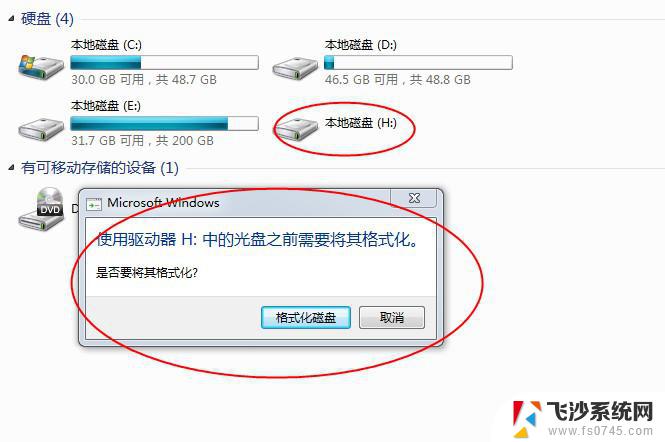
【移动硬盘提示格式化怎么办】移动硬盘读不出来提示格式化
移动硬盘提示格式化怎么办
第一步: 开始菜单找到“运行”窗口,也就是c:(命令提示符)。win7系统可直接在开始菜单的搜索窗口中输入“cmd”
第二步: 进入命令提示符窗口后输入“chkdsk d:/f”(d代表d盘,改为移动硬盘的盘符),回车就可。如有情况不能正常运行此程序,请重启后再试。检查时间一般较长,半小时左右,请耐心等待,完成后移动硬盘即可恢复正常。(附图为检查与修复H盘示例。)
移动硬盘读不出来提示格式化
方法一 :
1、右键点击“ 移动硬盘 /U盘”→“属性”,在弹出的窗口中选择“工具”→“开始检查”→将“自动修复文件系统错误”和“扫描并尝试恢复坏扇区”。
2、以上步骤,部分系统会提示重启后修复,如果出现,则同意。然后重启电脑后,系统会自动恢复。记住一定不要拔U盘或移动硬盘哦。
方法二:
1、“开始”→“cmd”或者“Win + R”。
2、输入“chkdsk H:/f”这里修复的H盘,修复D盘就是“chkdsk D:/f”,系统开始修复,过一会儿就修复完成了。
3、修复完成之后“我的电脑”也正常显示磁盘空间,双击正常启动。
以上是移动硬盘无法读取并提示格式化的所有内容,如果您不了解,可以按照小编的方法进行操作,希望能对大家有所帮助。
移动硬盘读不出来提示格式化 移动硬盘打不开提示格式化解决方案相关教程
-
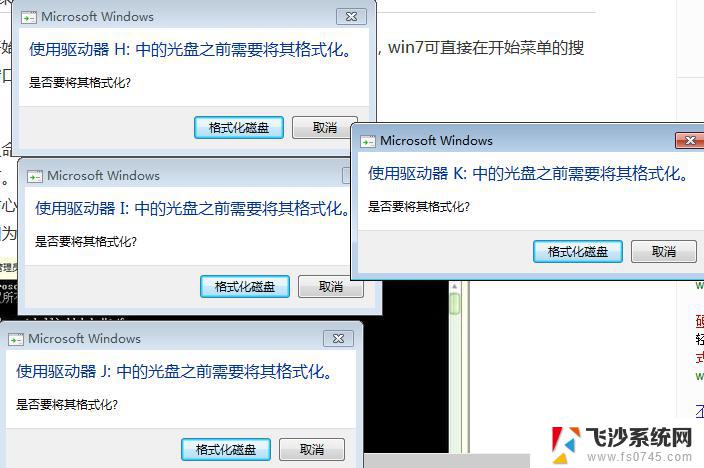 磁盘提示格式化 移动硬盘打不开提示格式化怎么解决
磁盘提示格式化 移动硬盘打不开提示格式化怎么解决2024-07-07
-
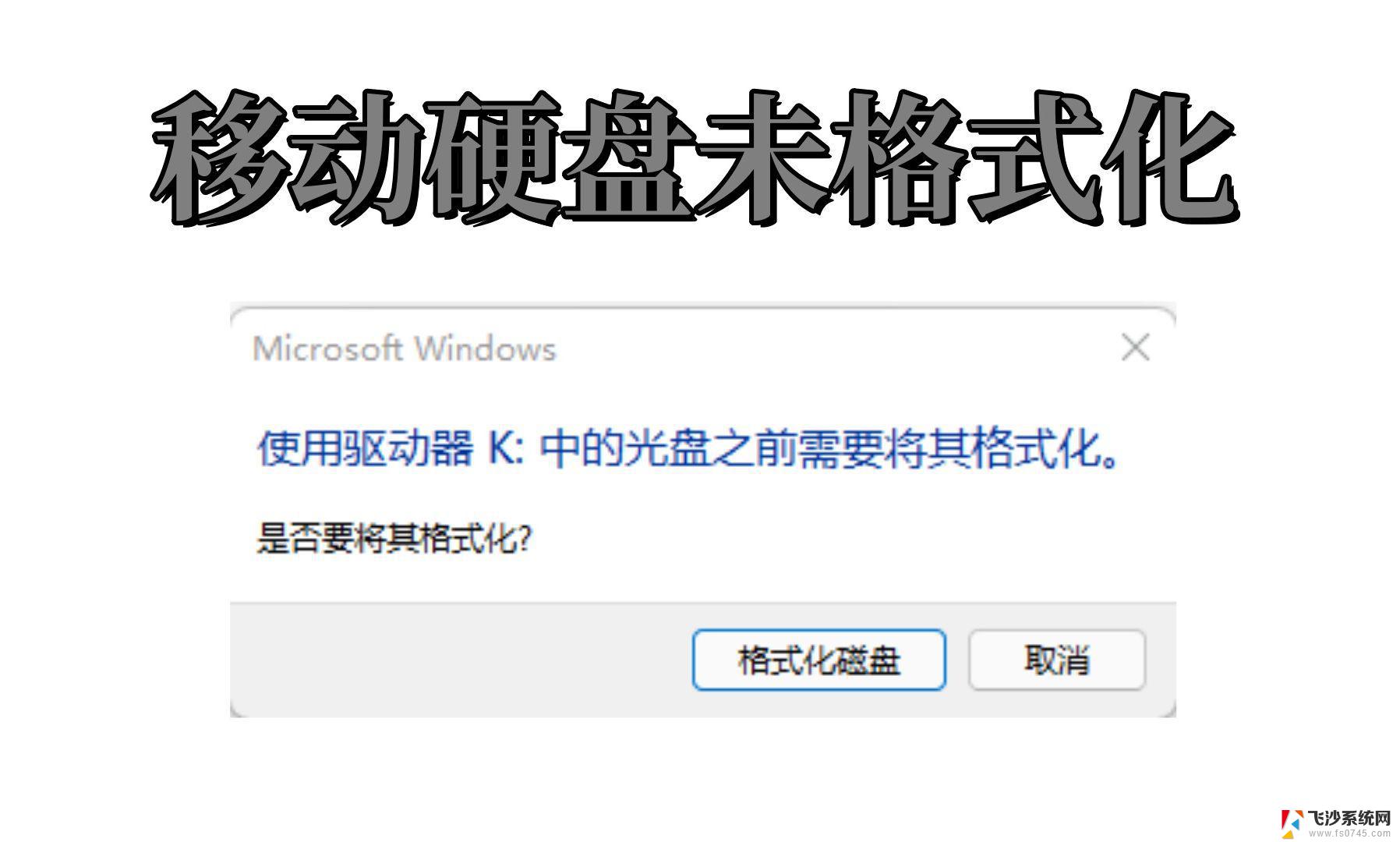 移动硬盘提示打开需要格式化 移动硬盘格式化提示解决方法
移动硬盘提示打开需要格式化 移动硬盘格式化提示解决方法2024-09-09
-
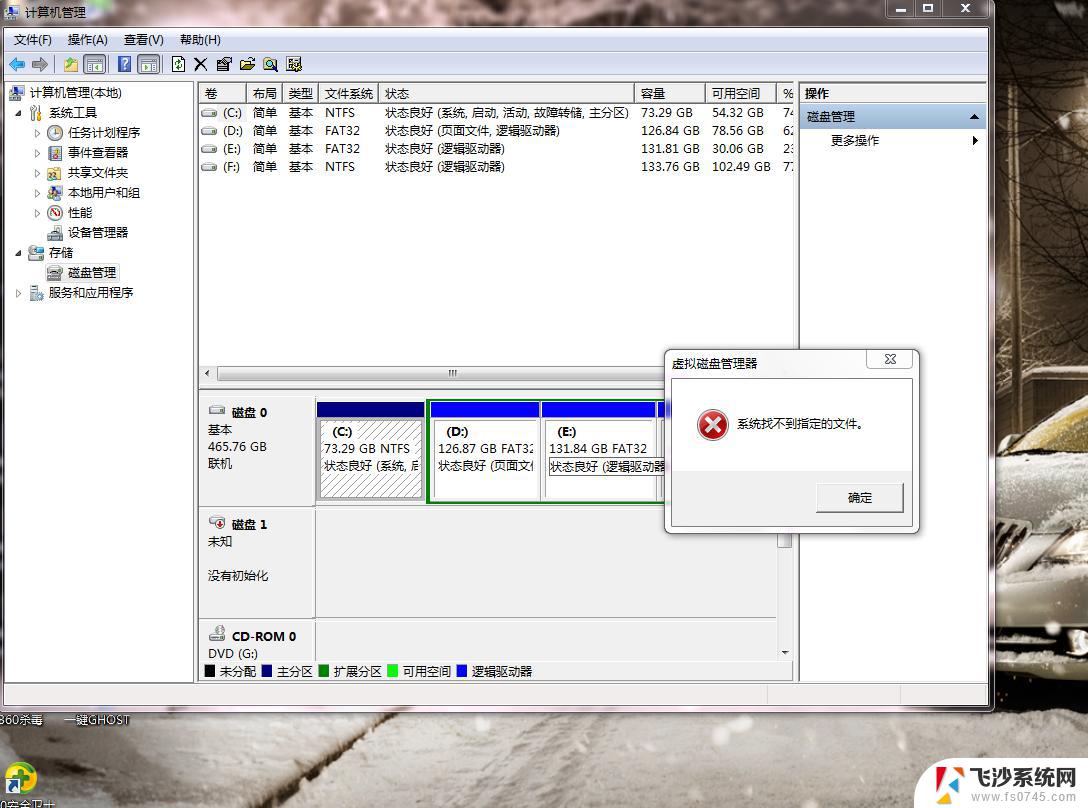 移动硬盘无法格式化办 移动硬盘提示格式化解决方法分享
移动硬盘无法格式化办 移动硬盘提示格式化解决方法分享2024-01-22
-
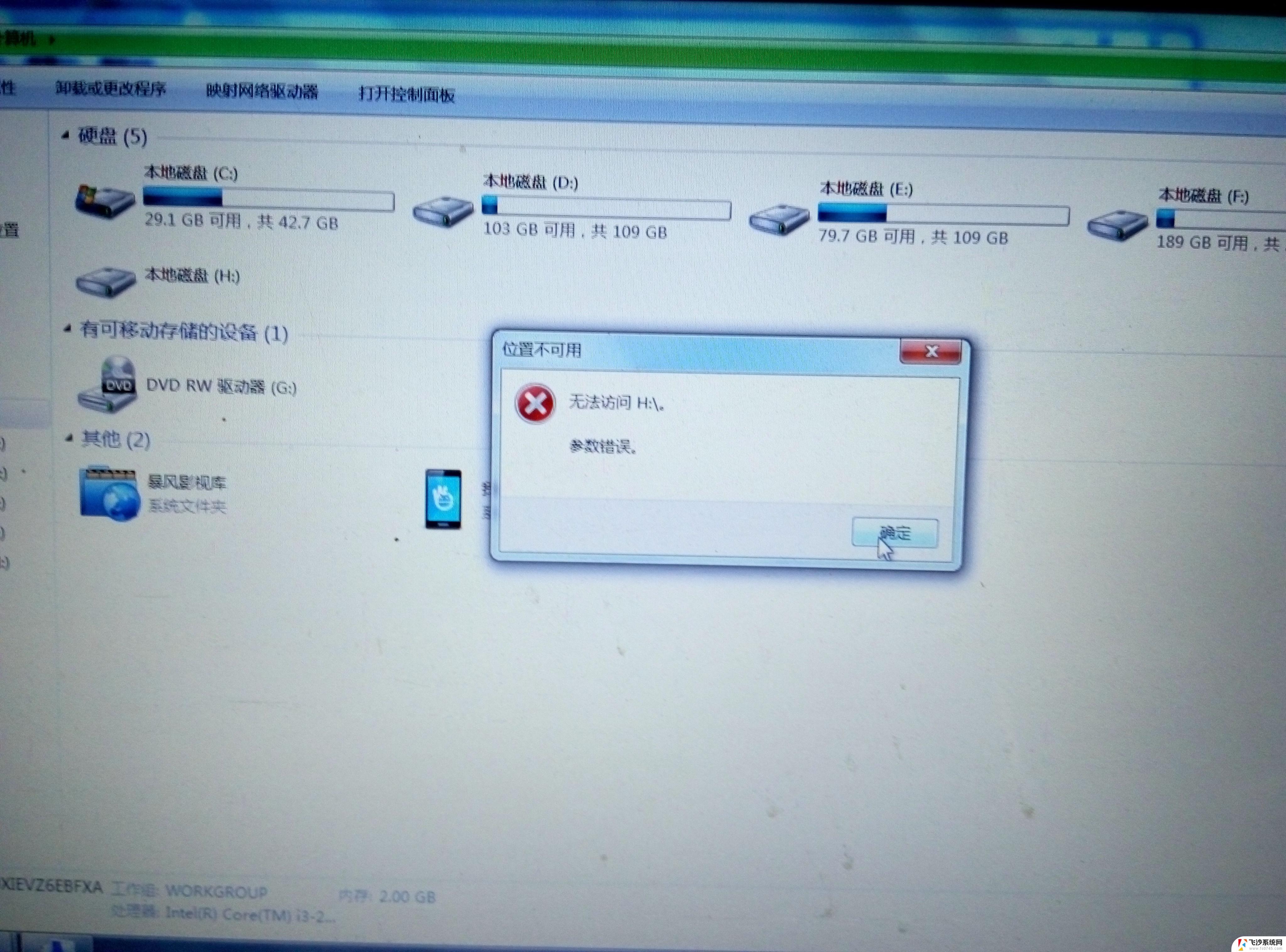 西数移动硬盘提示要格式化 移动硬盘提示格式化无法访问怎么办
西数移动硬盘提示要格式化 移动硬盘提示格式化无法访问怎么办2024-04-09
- 移动硬盘怎么格式化最干净 移动硬盘格式化步骤
- diskgenius 格式化u盘 DiskGenius如何格式化移动硬盘
- u盘老是提示格式化是什么原因 U盘提示格式化的原因和解决方法
- 移动硬盘当台式机硬盘 移动硬盘如何连接台式机硬盘
- 固态硬盘格式化分区 ssd固态硬盘格式化方法
- 电脑连接移动硬盘不显示怎么办 移动硬盘插上电脑显示不出来怎么办
- 微信来消息隐藏内容怎么设置 怎样在苹果手机上隐藏微信消息内容
- 如何屏蔽edge浏览器 Windows 10 如何禁用Microsoft Edge
- 桌面程序不见了怎样找回 电脑桌面软件不见了怎么找回
- 如何调整微信声音大小 怎样调节微信提示音大小
- 免密连接wifi 没有WIFI密码连接方式
- 怎样让笔记本风扇声音变小 如何减少笔记本风扇的噪音
电脑教程推荐
- 1 如何屏蔽edge浏览器 Windows 10 如何禁用Microsoft Edge
- 2 如何调整微信声音大小 怎样调节微信提示音大小
- 3 怎样让笔记本风扇声音变小 如何减少笔记本风扇的噪音
- 4 word中的箭头符号怎么打 在Word中怎么输入箭头图标
- 5 笔记本电脑调节亮度不起作用了怎么回事? 笔记本电脑键盘亮度调节键失灵
- 6 笔记本关掉触摸板快捷键 笔记本触摸板关闭方法
- 7 word文档选项打勾方框怎么添加 Word中怎样插入一个可勾选的方框
- 8 宽带已经连接上但是无法上网 电脑显示网络连接成功但无法上网怎么解决
- 9 iphone怎么用数据线传输文件到电脑 iPhone 数据线 如何传输文件
- 10 电脑蓝屏0*000000f4 电脑蓝屏代码0X000000f4解决方法